Existuje spousta video konektorů, které můžete použít k připojení počítače k monitoru nebo televizi. V některých případech můžete být omezeni tím, jaké konektory vaše zařízení sdílejí. Pokud však máte na výběr, výběr jednoho kabelu od druhého může být obtížný, pokud neznáte rozdíl.
VGA

VGA nebo Video Graphic Array, má 15pinový design a obecně používá modrý konektor a dva šrouby, aby bylo zajištěno, že konektor zůstane připojen. V devadesátých letech to byl téměř univerzální grafický konektor, ale v moderních zařízeních byl zastaralý standardy DVI a HDMI. Stále se může nacházet na starších počítačích a zobrazovacích zařízeních, včetně projektorů.
VGA byl analogový standard schopný zobrazit rozlišení až 2048 × 1536 pixelů při obnovovací frekvenci 85 Hz.
Tip: Počet pixelů je horizontální a poté vertikální počet pixelů. Obnovovací frekvence udává, jak často lze přenést celý obraz za sekundu, měřeno v Hz. Za obojí statistiky více je lepší, i když někteří lidé mohou raději obětovat výkon v jedné z nich před zvýšením jiný.
DVI

DVI nebo Digital Video Interface, podporuje analogový i digitální přenos signálu v závislosti na tom, jakou variantu konektoru máte. Existuje několik konektorů využívajících různé rozložení kolíků a konektorů, ale všechny používají standardní bílý kryt a mají pár šroubů jako konektor VGA.
Konektor DVI-D podporuje pouze digitální signály, DVI-A pouze analogové signály a DVI-I integruje oba do jediného konektoru. Varianty DVI-D a -I nabízejí verzi s jedním a dvěma odkazy. Jednolinková verze podporuje rozlišení až 1920×1200 při 60Hz. Verze dual-link přidává šest pinů navíc a zvyšuje maximální rozlišení na 2560×1600 při 60Hz.
Konektory VGA ani DVI nepřenášejí žádná zvuková data, což znamená, že pro použití reproduktorů zabudovaných do displeje je nutné provést samostatné připojení.
HDMI
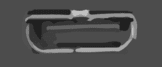
HDMI je od roku 2020 primární konektor pro většinu zařízení. Existuje mnoho různých verzí protokolu HDMI, tyto verze musí být podporovány na obou zařízeních a vyžadují pouze „vysokorychlostní“ kabel. Výjimkou je standard HDMI 2.1, který k dosažení plné šířky pásma vyžaduje nový kabel „Ultra High Speed“.
Nejčastěji podporované verze HDMI jsou 1.4 a 2.0. HDMI verze 2.1 byla standardizována, ale od roku 2020 nebyla součástí většiny zařízení.
| Řešení | 1080p | 4K | 8 tis | 10 tis |
| HDMI 1.4 | 120 Hz | 30 Hz | n/a | n/a |
| HDMI 2.0 | 240 Hz | 60 Hz | n/a | n/a |
| HDMI 2.1 | 240 Hz | 144 Hz | 120 | 120 |
Poznámka: 1080p, 4K, 8K a 10K mají rozlišení 1920×1080, 3840×2160, 7680×4320 a 10240×4320.
HDMI 2.1 je schopno dosáhnout vysokých snímkových frekvencí pro extrémní rozlišení, jako je 8K a 10K, pouze pomocí kompresního algoritmu a provedením chroma-subsampling. Zatímco kompresní algoritmus bude mít minimální dopad na věrnost grafiky, chroma-subsampling je jiná věc. Tím se sníží maximální počet barev, které lze zobrazit, což může vést k viditelným pruhovaným artefaktům. Tato ultravysoká rozlišení se však pravděpodobně nedočkají běžného použití při pozorovacích vzdálenostech, kde by byl tento efekt po určitou dobu zvláště patrný. Ultra vysoká rozlišení jsou schopna pracovat pouze při 100 Hz bez chroma-subsampling nebo 30 Hz bez komprese.
Tip: Vizuální artefakt je viditelná anomálie nebo chyba v reprezentaci obrázku. V případě proužkování artefaktů v důsledku chroma-subsampling se jeví jako zřetelné pruhy mezi podobnými barvami, které by měly hladce splývat.
HDMI obsahuje podporu pro přenosy HDR (High Dynamic Range) s verzí 2.0 a novější. Povolení HDR sníží maximální podporovanou snímkovou frekvenci při daném rozlišení nebo bude vyžadovat použití chroma-subsampling. Zvuková data lze přenášet prostřednictvím kabelu HDMI současně s datovým tokem videa. Verze 2.1 také obsahuje podporu obsahu s proměnnou obnovovací frekvencí, což je užitečná funkce pro hraní s vysokou obnovovací frekvencí a rozlišením.
Tip: Proměnná obnovovací frekvence umožňuje grafické kartě dát monitoru pokyn k synchronizaci obnovy rychlost na rychlost, kterou grafická karta přenáší nové snímky, i když tato rychlost není konzistentní. Proměnná obnovovací frekvence se používá k potlačení „trhání obrazovky“, kdy monitor zobrazuje části dvou samostatných snímků, protože v průběhu zobrazení prvního snímku dostal nový snímek.
Jedna funkce chybějící u konektoru HDMI, která může některým uživatelům chybět, je jakákoli forma zamykacího mechanismu. To usnadňuje pád nebo náhodné vytažení kabelu HDMI.
Display Port

Display Port je novější standard, který téměř výhradně používají počítače a počítače monitory, to se na televizorech obecně nevidí. Na rozdíl od HDMI obsahuje fyzický konektor zamykání mechanismus. Variabilní obnovovací frekvence jsou podporovány od verze 1.2a (2013), zatímco zvuk je podporován ve všech standardech Display Port.
Většina špičkových počítačových zařízení nyní podporuje Display Port 1.4, podpora Display Port 2.0 je od roku 2020 vzácná.
| Řešení | 4K | 8 tis | 10 tis | 16 tis |
| DP 1.3 | 120 Hz | 30 Hz | n/a | n/a |
| DP 1.4 | 120 Hz | 60 Hz | n/a | n/a |
| DP 2.0 | 144 Hz | 120 Hz | 60 Hz | 60 Hz |
Display Port 2.0 nabízí masivní nárůst výkonu oproti předchozím generacím, zatímco obnovovací frekvence pro 1080p nejsou zveřejněny. může provozovat 4K HDR monitor při 144 Hz nebo tři 4K monitory v řetězci při 90 Hz. Duální 8K monitory jsou podporovány až do 120 Hz, s komprese. Jeden 10K nebo 16K monitor lze provozovat při 60Hz, ačkoli 16K vyžaduje povolení komprese. Žádný z těchto hodnot výkonu nevyžaduje ani povolení chroma-subsampling, čímž se zabrání následnému snížení kvality obrazu.
který je pro vás nejlepší?
Pokud používáte starší hardware, například jako součást retro herního nastavení, pak může být vaší nejlepší volbou DVI nebo VGA. Pokud máte modernější nastavení, doporučujeme se jim vyhnout a vybrat si mezi HDMI a Display Port.
Primární volba mezi nimi by měla být založena na tom, co váš hardware podporuje. Pokud se připojujete k televizi, budete pravděpodobně muset použít HDMI, protože Display Port je zřídka podporován mimo počítačový hardware. Pokud chcete používat displeje s vysokým rozlišením, zejména v kombinaci s HDR, vysokou obnovovací frekvencí nebo obojím, nejlepší je prozkoumat přesné verze portů HDMI a Display Port, které váš hardware podporuje, a použít je k informování rozhodnutí.
Tip: Pokud se později rozhodnete upgradovat grafickou kartu nebo monitor, nemusíte používat konkrétní kabel. Pokud novější hardware podporuje novější a lepší rozlišení a snímkové frekvence, měli byste přehodnotit, který konektor je pro vás nejlepší.